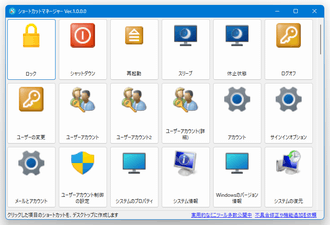システム画面やシステムアプリへのショートカットを作成できるようにする!「ショートカットマネージャー」。
ショートカットマネージャー
スリープ / 個人用設定 / Wi-Fi などの機能や画面へのショートカットを作成できるようにするソフト。
Windows のバージョン情報 / ディスプレイ / ネットワークと共有センター / Wi-Fi / Bluetooth とデバイス / 個人用設定 / 既定のアプリ / システムの復元 / ディスクのクリーンアップ / リソースモニター / セキュリティが強化された Windows Defender ファイアウォール / コントロールパネル / 共有フォルダー / アラーム&クロック / スタートアップ... 等々のシステム画面やアプリを、一発で開けるようにしてくれます。
ショートカットマネージャーは、システム画面やシステムアプリへのショートカットを作成できるようにするソフトです。
シャットダウン、再起動、スリープ、セキュリティが強化された Windows Defender ファイアウォール、ユーザーアカウント、個人用設定... 等々、場所が分かりにくかったり奥深い階層にあったりする機能へのショートカットを、ワンクリックでデスクトップ上に作成できるようにしてくれます。作成可能なショートカットは 100 種類以上あり、一例として下記のような機能 / システム画面 / アプリ / フォルダ へのショートカットを作成できるようになっています。
- ロック
- シャットダウン
- 再起動
- スリープ
- 休止状態
- ログオフ
- ユーザーの変更
- ユーザーアカウント
- アカウント
- サインインオプション
- メールとアカウント
- ユーザーアカウント制御の設定
- システムのプロパティ
- システム情報
- Windows のバージョン情報
- システムの復元
- 電源オプション
- ディスプレイ
- デバイスマネージャー
- ディスクの管理
- ディスクのクリーンアップ
- ドライブの最適化
- システム構成
- 地域
- 言語と地域
- 日付と時刻
- パフォーマンスモニター
- リソースモニター
- ODBC データソース
- ネットワーク接続
- ネットワークと共有センター
- Wi-Fi
- Bluetoothとデバイス
- Windows Defender ファイアウォール
- セキュリティが強化された Windows Defender ファイアウォール
- Windows セキュリティ
- プロキシ
- Windows ツール
- コントロールパネル
- すべてのコントロールパネル項目
- タスクマネージャー
- サービス
- イベントビューアー
- タスクスケジューラ
- ローカルグループポリシーエディタ
- 共有フォルダー
- コンピューターの管理
- 証明書
- インデックスのオプション
- 個人用設定
- タスクバー
- 既定のアプリ
- スクリーンセーバーの設定
- デスクトップの表示
- コンピューターの簡単操作センター
- スクリーンキーボード
- ナレーター
- 拡大鏡
- 音声認識
- サウンド
- マウス
- キーボードのプロパティ
- フォント
- プリンタとスキャナー
- プリンター
- 電卓
- メモ帳
- ステップ記録ツール
- リモートデスクトップ接続
- リモートデスクトップ
- コマンドプロンプト
- PowerShell
- PowerShell_ISE
- Microsoft Edge
- アラーム&クロック
- 音量ミキサー
- 新しいコンテンツの保存先
- 開発者向け
- 通知
- 夜間モード
- バージョン情報
- カメラ
- 自動再生
- モバイルデバイス
- アプリ-スタートアップ
- 最近使った項目
- プログラム-スタートアップ
- SendTo
- ダウンロード
- デスクトップ
- ドキュメント
- PC
- ミュージック
- ピクチャ
- ビデオ
- ユーザーフォルダー
- User Pinned
- ライブラリ
- History
- AppData_Local
電源・セッション関連
アカウント関連
システム関連
ネットワーク・セキュリティ関連
管理ツール
個人用設定・UI 関連
アクセシビリティ
アプリ・ユーティリティ
設定
シェルフォルダ
尚、作成したショートカットは、その後別のフォルダに移動させたり、ランチャーに登録したり、タスクバーやスタートメニューにピン留めしたりすることもできます。
(一部、ピン留めできないショートカットもあります)
使い方は以下の通り。

ヘルプキャット
このソフトを使用するには、「.NET デスクトップ ランタイム 8」をインストールしている必要があります。
使用バージョン : ショートカットマネージャー 1.0.0
- 「ショートカットマネージャー.exe」を実行します。
- 「Windows によって PC が保護されました」という画面が表示された場合、左側にある「詳細情報」というリンクをクリック → 右下の「実行」ボタンをクリックします。


- メイン画面が表示されます。
そのまま、ショートカットの作成を行う項目のボタンをクリックします。
尚、ボタンをクリックすると、画面左下に「〇〇(クリックした項目名)のショートカットを作成しました。」と表示されます。 - クリックした項目のショートカットが、デスクトップ上に作成されます。
以降、このショートカットを実行すれば、リンク先の機能や画面を即開けるようになります。
必要に応じて、ランチャーに登録したり、タスクバーやスタートメニューにピン留めしておくと便利に使うことができるでしょう。
(「設定」アプリ内の項目については、ピン留めすることができないようです)作成したショートカットは、不要になったら普通に削除して OK です。ドロップしたアイテムが、ピン留めされた
| ショートカットマネージャー TOPへ |
アップデートなど
おすすめフリーソフト
スポンサード リンク
おすすめフリーソフト
スポンサードリンク